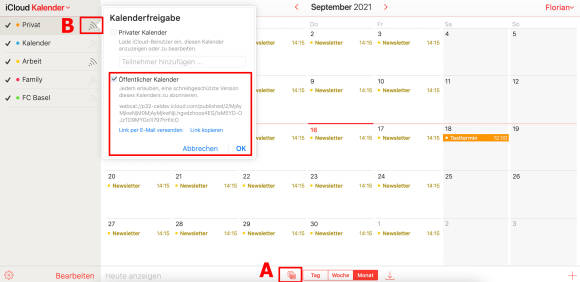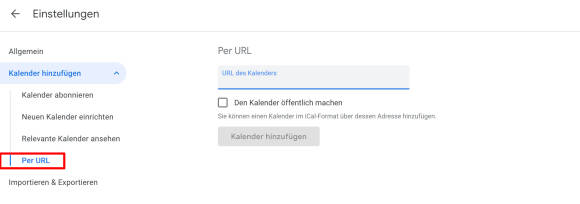Apple und Android
17.09.2021, 09:39 Uhr
iCloud- mit dem Google Kalender synchronisieren – so gehts!
So synchronisieren Sie den iCloud- mit dem Google Kalender.
Besitzen Sie ein Macbook, nutzen den iCloud-Kalender, sind mobil aber auf Android unterwegs? Damit die Termine automatisch synchronisiert werden, brauchts einen Trick. An dieser Stelle sei gesagt, dass das zwar gut funktioniert, es sich aber dennoch empfiehlt, sich auf ein System zu beschränken – und zwar den Google-Kalender. Denn dieser ist sowohl für beide mobilen Betriebssysteme als App als auch auch einfach im Web verfügbar – den Apple Kalender finden Sie im Google Play Store nirgends. Meine persönliche Meinung.
Wenn Sie weiterhin in beiden Kalender-Galaxien unterwegs sein möchten, dann geht das so:
- Loggen Sie sich in Ihren iCloud-Account ein und wählen Sie den Kalender aus
- Klicken Sie auf das Icon Kalender einblenden (A)
- Wählen Sie den gewünschten Kalender aus und klicken Sie auf das Teilen-Icon (B)
- Wählen Sie den Punkt Öffentlicher Kalender und wählen Sie Link kopieren
- Loggen Sie sich nun in den Google-Kalender-Account ein und klicken Sie auf die drei horizontalen Striche
- Unter Weitere Kalender klicken Sie auf das Plus-Icon
- Klicken Sie auf den Punkt Per URL
- Fügen Sie die zuvor kopierte URL ein und klicken Sie auf Kalender hinzufügen.
Hinweis: Geben Sie die URL nicht weiter, denn jeder, der sie hat, kann dann Ihren Kalender auf diese Weise einsehen.